谷歌Chrome现在可以在全屏演示视图中打开PDF,并一次显示两页,这使它成为Adobe Acrobat Reader等专用PDF阅读器的可行替代方案。下载完PDF后,在你的网页浏览器中打开PDF是非常方便的,但是到目前为止,Chrome一直缺少这个部门的功能。即使按F11以全屏模式打开浏览器,一些工具仍然可见,包括窗口底部最近下载的文件快捷方式。如果想通过Zoom或者Google Meet来呈现报表,并不理想。
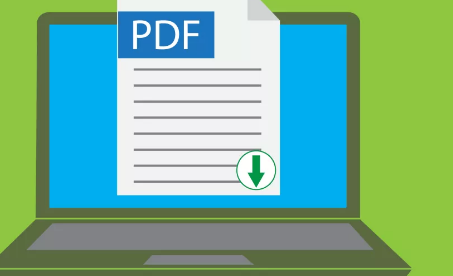
上个月,谷歌透露,它正在开发一种更强大的浏览器内PDF阅读器,可以一次显示两页,并显示适当的目录。
现在,正如Techdows报道的那样,它仍然处于真正的全屏模式,因此您可以不受干扰地呈现PDF,不必要的工具和图标不会受到干扰。
启用“演示模式”后,你仍然可以使用屏幕上的箭头左右导航,但你将无法无意中旋转当前页面,所有工具栏都将被隐藏,一些手势将被禁用(如放大和缩小)。出来)。
PDF演示模式尚未完全推出,但您现在可以在Chrome Canary(供开发人员测试新功能和实验功能的浏览器的不稳定版本)中尝试一下。你可以用分布式Chrome运行Canary,但谷歌建议不要把它设为你的主浏览器,因为它可能容易出错和崩溃。
安装完成后,启动Chrome Canary,然后在顶部的“URL”框中输入chrome://flags。在这里,你会看到一个Chrome标志的列表,这些标志是用来启用尚不适合普遍发布的实验功能的开关。
搜索并启用“PDF Viewer更新”和“PDF Viewer演示模式”选项,然后根据提示重新启动浏览器。
现在,当你在Chrome Canary中打开PDF时,你可以点击右上角的菜单按钮,然后选择“全屏”进入演示模式。
这种模式仍在测试中,最终向所有人推出时可能会有所不同,但它看起来像是Chrome的一个受欢迎的功能,它将有助于避免在重要的视频会议中不小心弄乱pdf的尴尬时刻。